在现代办公和学习中,快捷键的使用极大提高了工作效率。对于使用苹果电脑的用户来说,掌握电脑复制快捷键不仅能节省时间,还能提升操作的流畅度。苹果电脑的复制快捷键是“Command + C”,与Windows系统中的“Ctrl + C”相对应。这种设计使得苹果用户在进行文本编辑、文件管理等操作时,可以快速完成复制、粘贴等常见任务。对于刚刚从Windows转向Mac的用户来说,可能会对这些快捷键感到陌生。了解和熟悉这些快捷键是非常重要的。
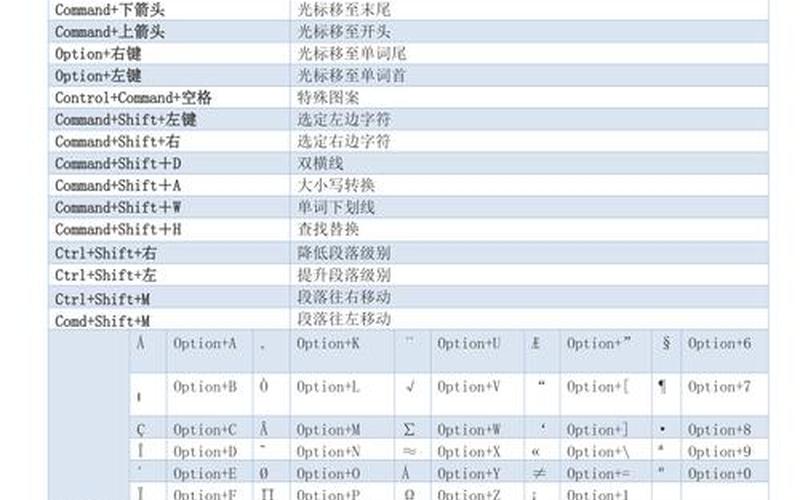
基本操作与快捷键
在苹果电脑上,复制、粘贴和剪切的基本操作分别是“Command + C”、“Command + V”和“Command + X”。这些组合键使得用户能够快速处理文本和文件。例如,当你在文档中选择了一段文字后,按下“Command + C”便可以将其复制到剪贴板中,而后通过“Command + V”将其粘贴到所需位置。这种方式不仅高效,而且减少了使用鼠标进行多次点击的繁琐。
除了基本的复制和粘贴功能外,苹果电脑还提供了“剪切”功能,用户可以通过“Command + X”将选定内容剪切到剪贴板。这在需要移动文本或文件时尤为有用。需要注意的是,剪切功能与复制功能不同,它会删除原位置的内容并将其放入剪贴板。在使用时要确保你确实希望移动这些内容,而不是仅仅复制。
提高工作效率的 ***
除了基本的复制和粘贴功能外,熟练掌握其他相关快捷键可以进一步提高工作效率。例如,“Command + A”可以快速全选当前文档中的所有内容,这在处理大量文本时尤其方便。“Command + Z”可以撤销上一步操作,而“Command + Shift + Z”则可以重做撤销的操作。这些快捷键结合使用,可以让用户在编辑过程中更加灵活,快速调整内容而无需重复操作。
对于需要频繁进行格式调整的用户,“Option + Shift + Command + V”可以帮助你粘贴并匹配样式,这意味着你粘贴的内容会自动适应目标文本的格式,而不只是简单地插入原样内容。这一功能在处理文档格式时非常实用,可以避免因格式不一致而造成的视觉混乱。
个性化设置与调整
苹果电脑允许用户根据个人习惯自定义快捷键,这对于习惯于Windows系统的用户尤其重要。例如,有些用户可能更习惯于使用“Ctrl”键而非“Command”键。在这种情况下,可以通过系统偏好设置中的“键盘”选项来调整修饰键,将“Control”键设置为“Command”,反之亦然。虽然这种调整可能会让一些用户感到更舒适,但也要注意,这样做会影响所有使用这两个键的功能,因此需要谨慎选择。
一些应用程序也支持自定义快捷键,用户可以根据自己的需求为特定操作设置新的组合键。这种灵活性使得苹果电脑能够更好地适应不同用户的使用习惯,从而提高整体工作效率。
相关内容的知识扩展:
在深入了解苹果电脑的复制快捷键后,我们可以进一步探讨几个相关主题,以增强对这一功能的理解和应用。
跨平台操作是一个重要话题。许多用户在不同操作系统之间切换,例如从Windows转向Mac。在这种情况下,了解各系统之间快捷键的差异至关重要。Windows系统常用的“Ctrl+C”和“Ctrl+V”在Mac上变成了“Command+C”和“Command+V”。这种变化可能会导致初学者感到困惑,因此建议新用户在转换时多加练习,以便迅速适应新环境。
应用程序中的快捷键也值得关注。不同的软件可能会有自己特定的快捷键设置。例如,在某些图像处理软件中,可能需要使用其他组合来实现类似的功能。了解所用软件中的快捷键,不仅能提高工作效率,还能减少因查找菜单而浪费时间。一些软件还允许用户自定义快捷键,这样可以根据个人工作流程进行优化。
我们还可以讨论剪贴板管理工具。虽然macOS自带了基本的剪贴板功能,但对于需要频繁复制和粘贴多个项目的用户来说,使用第三方剪贴板管理工具会更加高效。这些工具通常能够保存历史记录,让用户轻松访问之前复制过的内容,从而提高工作效率。例如,一些工具允许用户通过热键快速选择之前复制过的文本或文件,大大简化了操作流程。
通过上述几个方面,我们不仅加深了对苹果电脑复制快捷键的理解,也为提升日常工作效率提供了更多实用的 *** 。掌握这些技巧,将使得使用苹果电脑变得更加得心应手。







